Альтернативная установка Windows часть 2

Приветствую Вас, уважаемые читатели. Сегодня у нас тема: «Альтернативная установка Windows» часть вторая. Бывают случаи, когда стандартным методом установку ОС сделать не получается, как выйти из положения, узнаем прямо сейчас.
В прошлой статье мы делали установку с загрузочного носителя прямо из под Windows. Сегодня другая ситуация и другое решение.
И так, ситуация:
У Вас есть два компьютера, на одном из которых установлена ОС. На второй компьютер, тоже нужно установить ОС. Но проблема заключается в том, что у Вас нет в наличии загрузочного носителя, и взять его негде. Что можно сделать в данной ситуации?
Принимаемся за дело.
Нам понадобится программа «Acronis True Image», думаю многие с ней знакомы. Для тех кто не знаком, одна из следующих статей будет посвящена, резервному копированию и восстановлению, как раз при помощи этой программы.
Один нюанс. Жёсткий диск компьютера на который мы будем устанавливать ОС, должен быть равным или его объём должен быть больше, чем объём жёсткого диска компьютера, с которого делается резервная копия.
Для начала нам нужно:
- Сделать резервную копию системы компьютера с установленной ОС.
- И загрузочный носитель с «Acronis True Image».
В этой статье я не буду касаться, создания резервного архива при помощи «Acronis True Image», так как статья не об этом. Кто не знает, как это сделать, прочтите следующую статью.
- Архив может получится объёмным, и создание резервной копии будет занимать продолжительное время. Поэтому по возможности, нужно убрать всё что можно из резервируемой системы. Удалить лишние программы, файлы и т.п.
- Можно создать архив на отдельном носителе, и отдельно сделать загрузочную флешку с «Acronis True Image».
- Либо взять флешку большого объёма, сделать её загрузочной, а потом создать на ней архив. Как Вам больше нравится.
- Кроме того, можно создать архив только диска С, на котором установлена система.
- Я же для примера сделал архив всего жёсткого диска.
Будем считать, что у Вас на руках, есть архив и носитель с «загрузочным Acronis True Image».
Начинается «Альтернативная установка Windows» вариант №2
- Запускаемся с загрузочного носителя, на компьютере без операционной системы.
- Появляется меню. У Вас оно может быть другим. Всё зависит от версии программы, и сделанных вами настроек при создании загрузочной флешки.
- В меню выбираем «Acronis True Image».
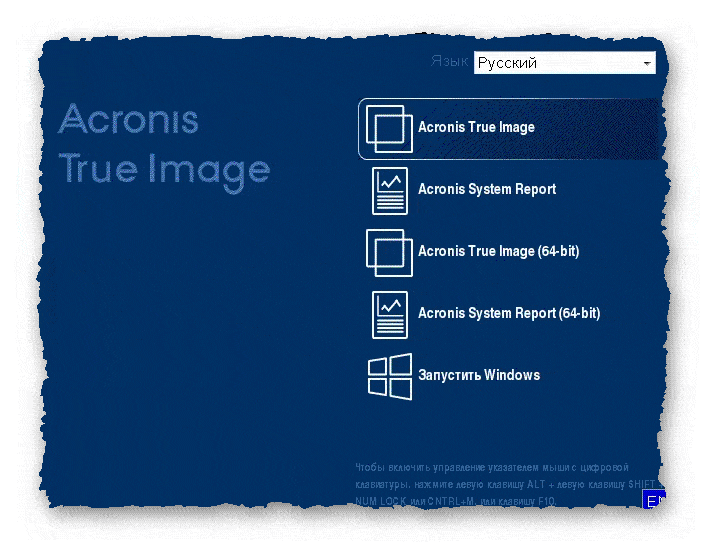
- В следующем окне, помимо функции восстановления, доступна опция создания резервной копии. Можно создать архив, не запуская ОС. Это полезно, если Вы не хотите устанавливать программу на компьютер.
- Нас интересует раздел «Восстановление», а в нём «Диски».
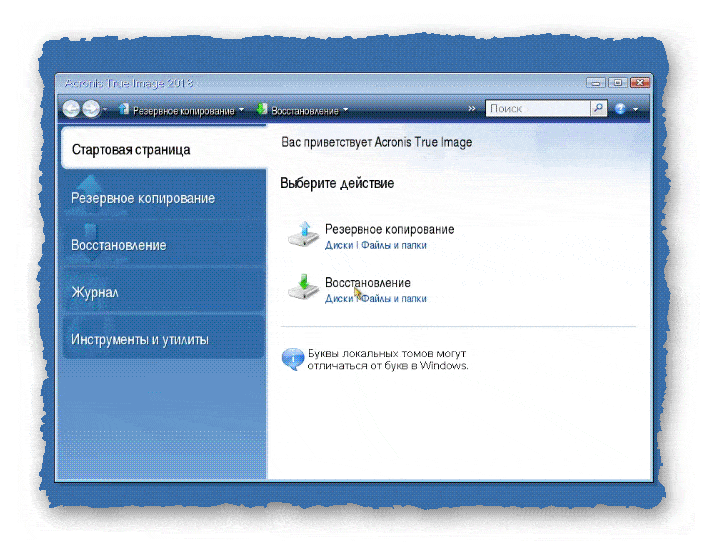
- Нужно указать резервную копию для восстановления. Нажимаем на "Обзор".
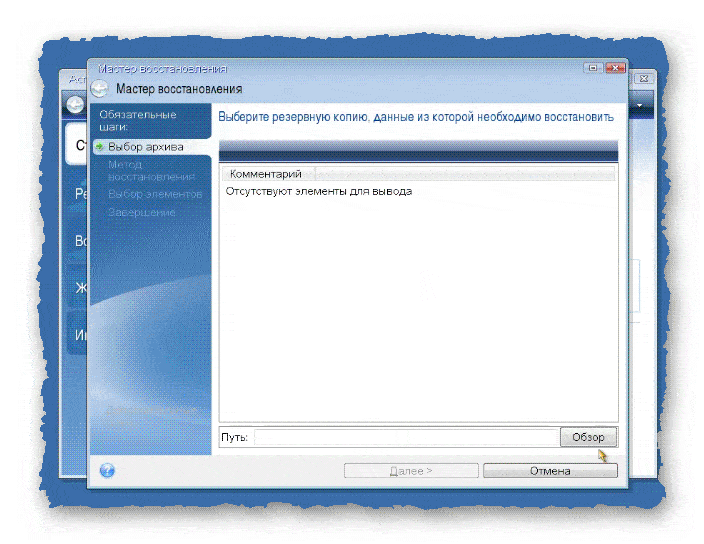
- В открывшемся окне находим, носитель с нашим архивом.
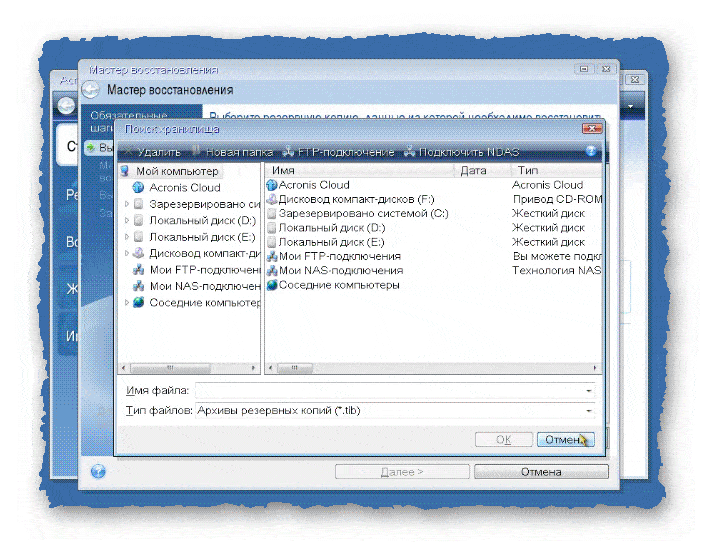
- Выбрав архив, нажимаем «ОК».
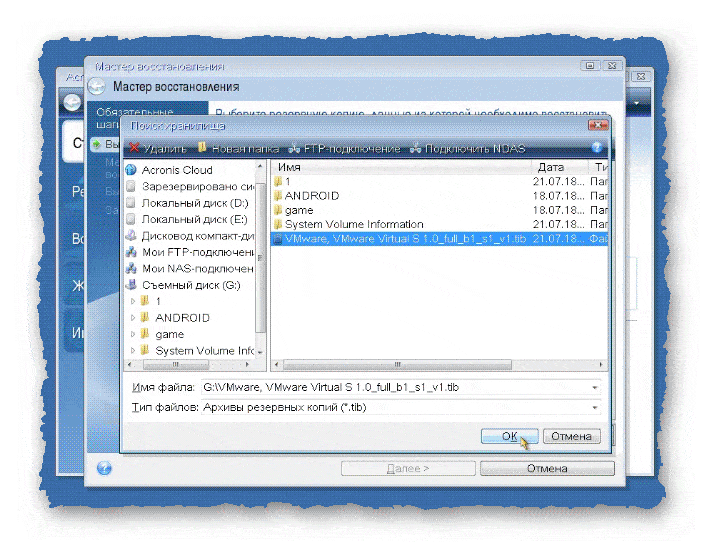
- В следующем окне жмём «Далее».
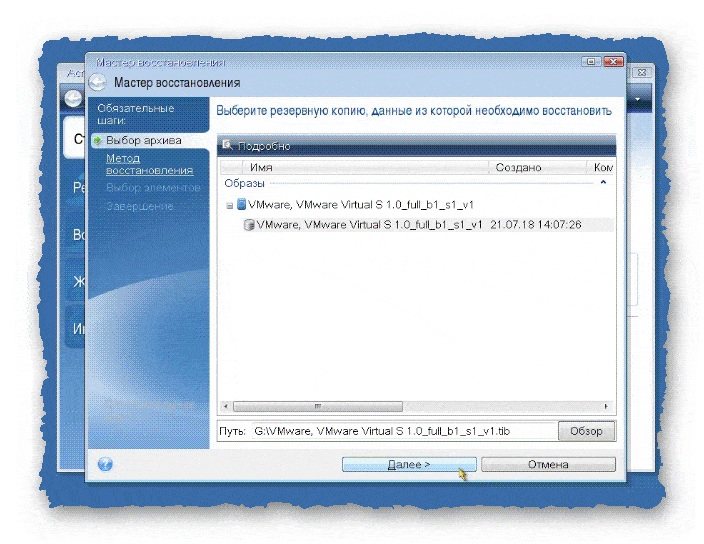
- Открывается окно с выбором метода восстановления. Нас интересует первый вариант «Восстановить диски и разделы».
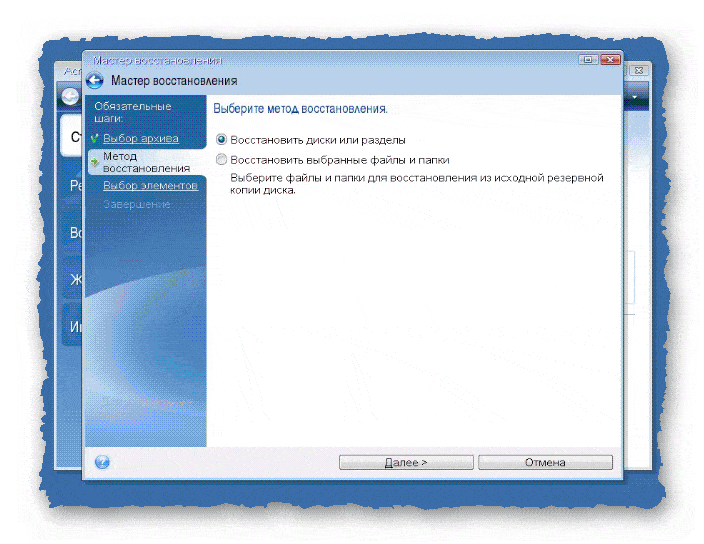
- Далее нам нужно выбрать элементы восстановления. Выбираем все и жмём «Далее».
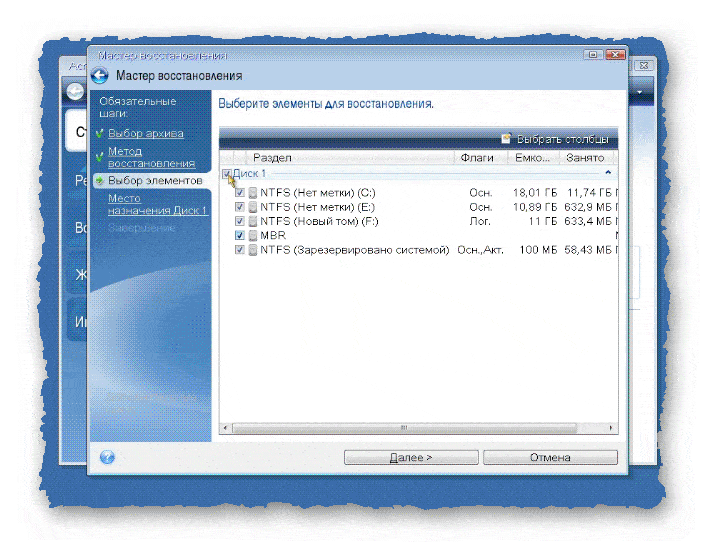
- Теперь нам нужно выбрать место назначения. Выбираем диск на который будем устанавливать архив. Жмём «Далее».
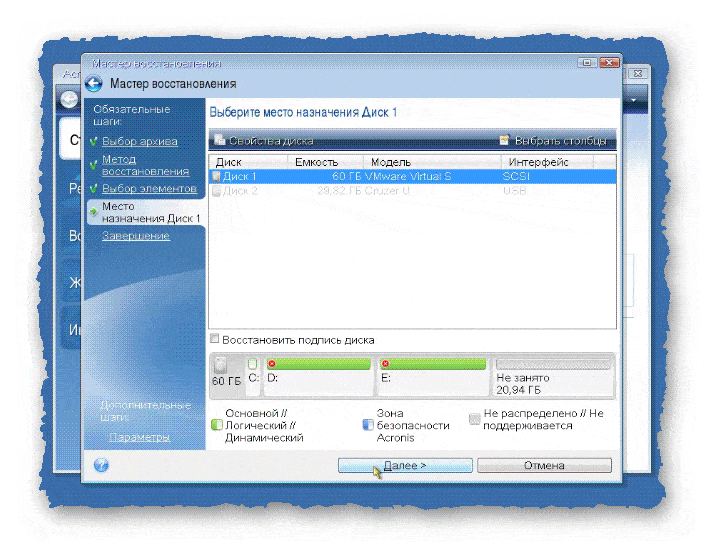
- Если на жёстком диске компьютера, на который мы делаем установку, были какие-либо разделы, то выйдет сообщение.
- Соглашаемся.

- В следующем окне сводка сделанных нами настроек. Жмём на «Приступить».
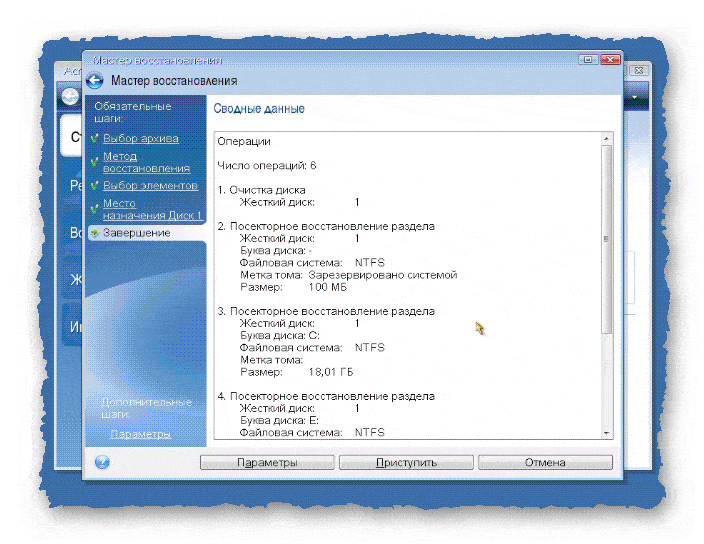
- Начинается процесс восстановления. Это занимает какое-то время.
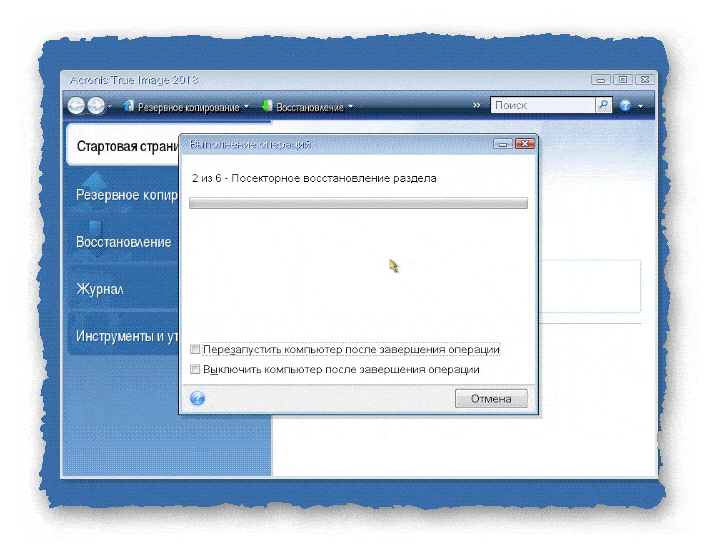
- Восстановление завершено. Нажимаем «ОК».
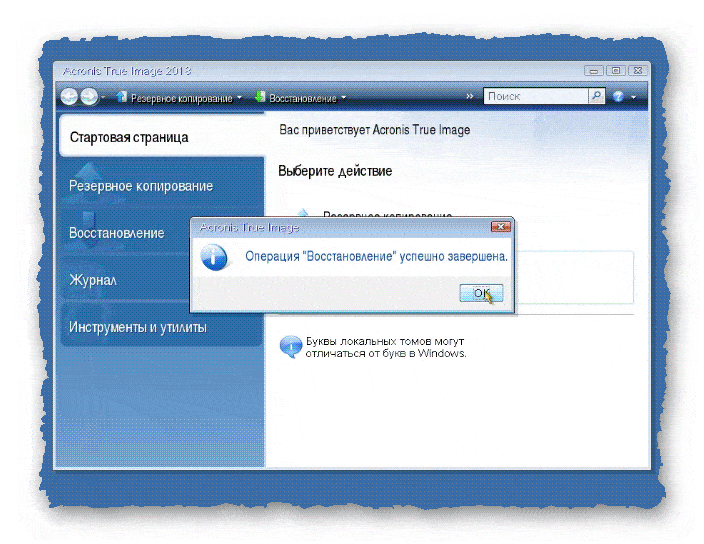
- Закрываем следующее окно, нажав на красный крестик, в верхнем правом углу.
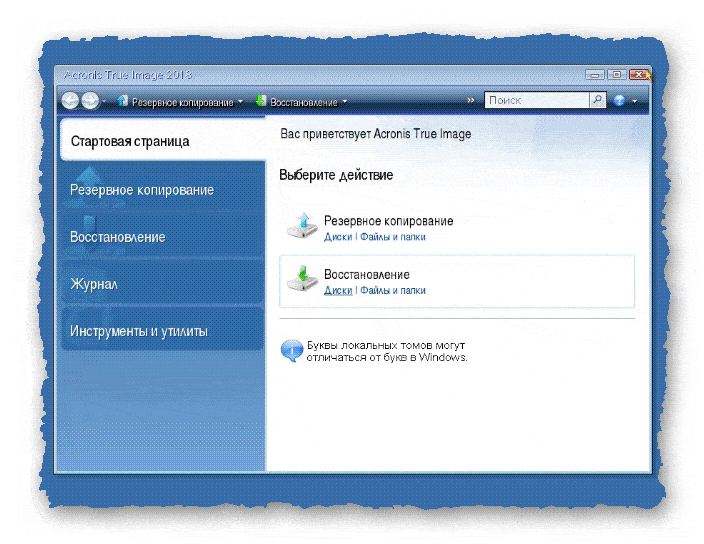
Завершение альтернативной установки Windows .
- Компьютер перезагружается, и на нём запускается ОС, которая была на компьютере доноре.
- Windows сама устанавливает часть драйверов, подходящих под новую систему.
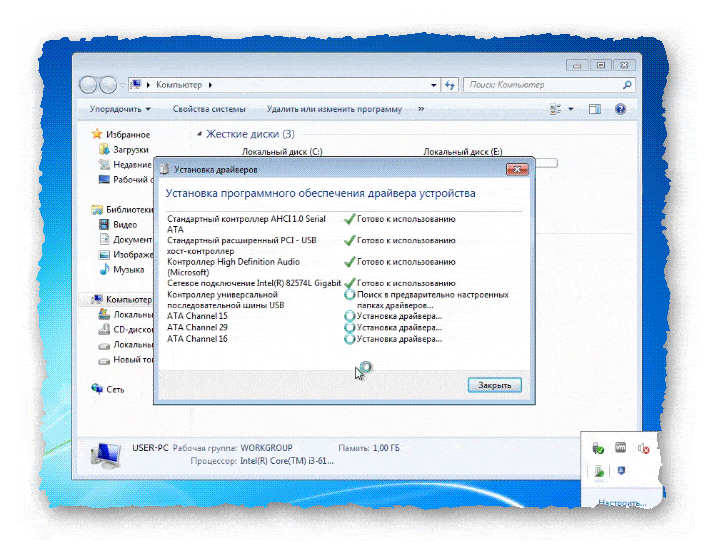
- Если объём жестких дисков двух компьютеров одинаков, то Вам остаётся только установить недостающие драйвера, и произвести активацию Windows.
- Если же объём жёсткого диска на компьютере, на который Вы установили ОС больше, то у Вас два варианта:
- Добавить дополнительный раздел.
- Расширить один из существующих разделов.
- Заходим в «Управление дисками».
- Незанятое пространство находится самым последним на диске, и помечено как «Свободно».
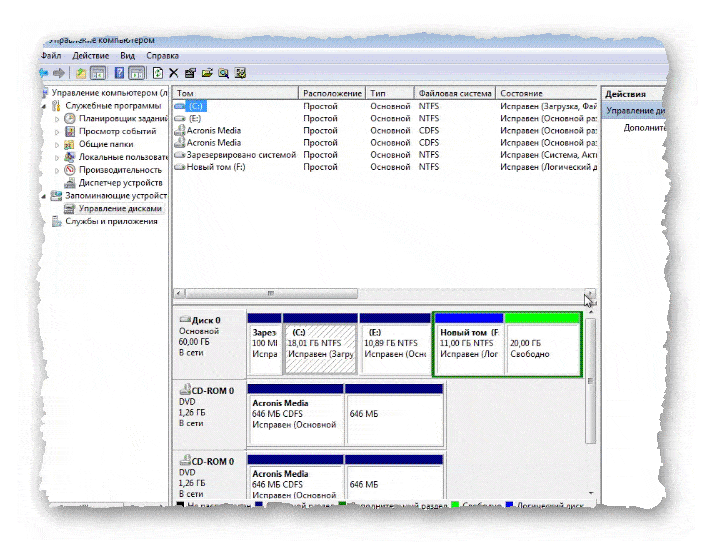
- Можно выделить свободное пространство, нажать на правую кнопку мышки, и в выпадающем меню выбрать «Создать простой том». Откроется мастер создания тома, и в несколько кликов на «Далее», можно создать раздел, который появится как «Локальный диск» в «Мой компьютер».
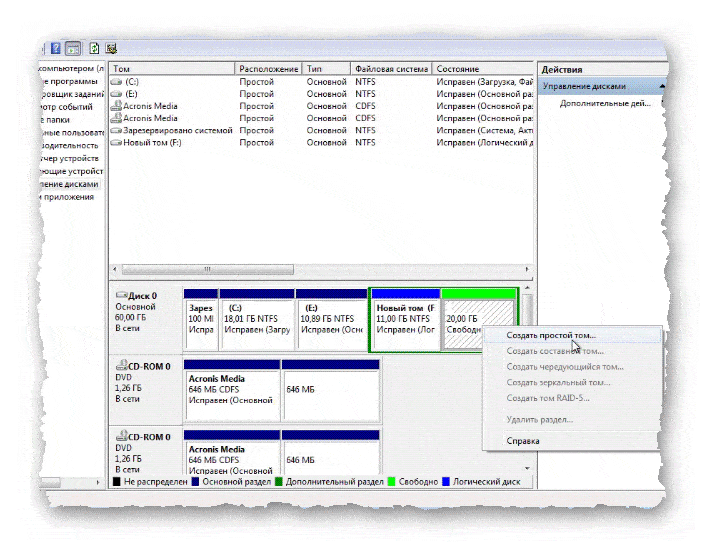
- Либо выделить один из уже существующих разделов, нажать на правую кнопку мышки, и в выпадающем меню выбрать «Расширить том». Откроется мастер, и так же как и в предыдущем варианте, в несколько кликов выбранный раздел будет увеличен за счёт свободного пространства.
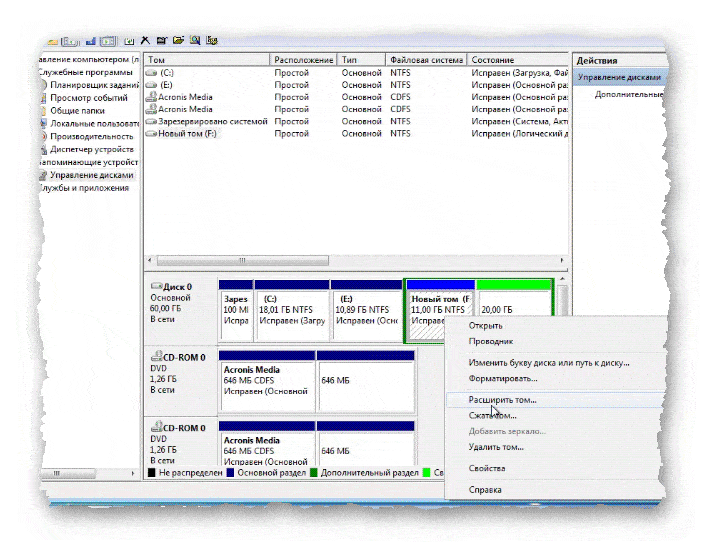
Вот и всё. Нужно только установить недостающие драйвера, и произвести активацию системы.
Сегодня мы рассмотрели второй вариант на тему: «Альтернативная установка Windows».
Надеюсь статья была вам полезна. До встречи в новых статьях.
✍
С уважением, Андрей Бондаренко.
Видео на тему "Альтернативная установка Windows":

WMZ-кошелёк = Z667041230317
«Windows»
